Nawiązywanie połączenia z drukarką za pośrednictwem sieci Wi-Fi
W tej części objaśniono, jak za pomocą sieci Wi-Fi drukować obrazy po nawiązaniu bezpośredniego połączenia między aparatem a drukarką obsługującą technologię Pictbridge (bezprzewodowa sieć LAN). Procedura obsługi drukarki została opisana w instrukcji obsługi drukarki.
-
Wybierz opcję [
: Połączenie Wi-Fi/Bluetooth].
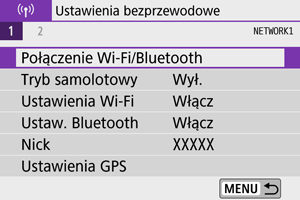
-
Wybierz opcję [
Drukuj na drukarce Wi-Fi].
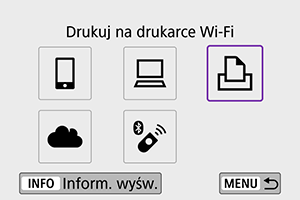
-
Wybierz opcję [Dodaj urządzenie do podłączenia].
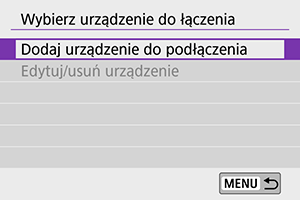
-
Sprawdź identyfikator SSID (nazwę sieci) i hasło.

-
Skonfiguruj drukarkę.
- W menu ustawień sieci Wi-Fi używanej drukarki wybierz sprawdzoną wcześniej nazwę sieci (SSID).
- W przypadku hasła wprowadź hasło sprawdzone w punkcie 4.
-
Wybierz drukarkę.
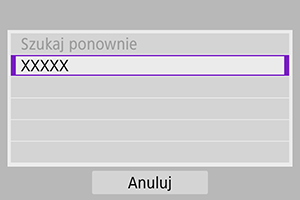
- Z listy wykrytych drukarek wybierz drukarkę, z którą chcesz się połączyć za pośrednictwem sieci Wi-Fi.
- Jeśli preferowanej drukarki nie ma na liście, wybranie opcji [Szukaj ponownie] może umożliwić aparatowi jej znalezienie i wyświetlenie.
Uwaga
- Aby nawiązać łączność Wi-Fi za pośrednictwem punktu dostępu, zobacz punkt Nawiązywanie połączenia Wi-Fi za pośrednictwem punktów dostępu.
Drukowanie obrazów
Drukowanie obrazów pojedynczo
-
Wybierz obraz, który ma być wydrukowany.

- Użyj pokrętła
lub klawiszy
, aby wybrać zdjęcie do wydrukowania, a następnie naciśnij przycisk
.
- Aby wybrać obraz z widoku miniatur, naciśnij przycisk
.
- Użyj pokrętła
-
Wybierz opcję [Drukuj obraz].

-
Wydrukuj zdjęcie.
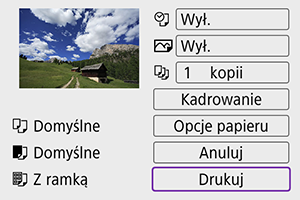
- Sposób konfiguracji drukowania opisano na stronie Ustawienia drukowania.
- Wybierz opcję [Drukuj], a następnie [OK], aby rozpocząć drukowanie.
Drukowanie zgodnie z określonymi opcjami obrazu
-
Naciśnij przycisk
.

-
Wybierz opcję [Zlec.wydr.obr.].

-
Ustaw opcje drukowania.
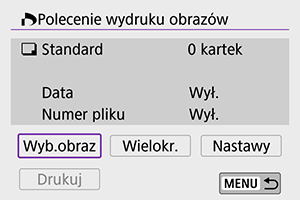
- Sposób konfiguracji drukowania opisano na stronie Polecenie wydruku obrazów (DPOF).
- Jeżeli polecenie wydruku zostało skonfigurowane przed nawiązaniem połączenia Wi-Fi, przejdź do punktu 4.
-
Wybierz opcję [Drukuj].
- Pozycja [Drukuj] jest dostępna wyłącznie, gdy obraz został wybrany, a drukarka jest gotowa do druku.
-
Wydrukuj zdjęcie.
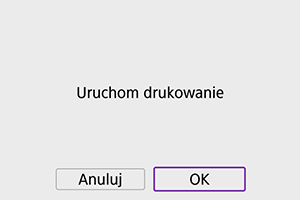
- Po wybraniu pozycji [OK] rozpoczyna się drukowanie.
Przestroga
- Fotografowanie nie jest możliwe podczas połączenia z drukarką przez Wi-Fi.
- Filmy nie mogą być drukowane.
- Przed rozpoczęciem wydruku należy ustawić format papieru.
- Niektóre drukarki mogą nie mieć możliwości drukowania numerów plików.
- Niektóre drukarki mogą drukować daty na marginesach, jeśli ustawiona zostanie opcja [Z ramką].
- W przypadku niektórych drukarek data drukowana na jasnym tle lub na marginesie może wydawać się zbyt jasna.
- Obrazów RAW nie można drukować przez wybranie opcji [Zlec.wydr.obr.]. Aby drukować, wybierz opcję [Drukuj obraz].
Uwaga
- W przypadku zasilania aparatu za pomocą akumulatora upewnij się, że jest on w pełni naładowany.
- Czas od wyboru pozycji [Drukuj] do momentu rozpoczęcia drukowania zależy od rozmiaru pliku i jakości obrazu.
- Aby zatrzymać drukowanie, należy nacisnąć przycisk
w momencie wyświetlania pozycji [Anuluj], a następnie wybrać pozycję [OK].
- Podczas drukowania za pomocą opcji [Zlec.wydr.obr.] możesz wybrać opcję [Dalej], aby kontynuować drukowanie pozostałych zdjęć, jeśli drukowanie zostało wstrzymane. Drukowania nie można kontynuować w następujących przypadkach.
- Zmieniono polecenie wydruku obrazów lub usunięto określone obrazy przed kontynuowaniem drukowania.
- W przypadku ustawienia miniatur i zmiany ustawienia papieru przed kontynuowaniem drukowania.
- W przypadku problemów występujących podczas drukowania, zobacz Uwagi.
Ustawienia drukowania
To, jakie informacje i opcje ustawień są widoczne na ekranie, będzie zależeć od używanej drukarki. Ponadto niektóre ustawienia mogą być niedostępne. Szczegółowe informacje na ten temat można znaleźć w instrukcji obsługi drukarki.
Ekran ustawień drukowania
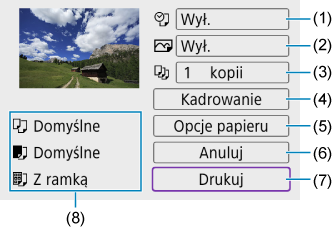
- (1) Umożliwia ustawienie drukowania daty lub numeru pliku ().
- (2) Umożliwia ustawienie efektów drukowania ().
- (3) Umożliwia ustawienie liczby kopii do wydruku ().
- (4) Umożliwia ustawienie obszaru drukowania ().
- (5) Umożliwia określenie formatu i rodzaju papieru oraz układu wydruku (, , ).
- (6) Umożliwia powrót do ekranu wyboru obrazu.
- (7) Uruchamia drukowanie.
- (8) Wyświetlane są informacje o formacie i rodzaju papieru oraz układzie wydruku.
- W zależności od drukarki niektóre ustawienia mogą nie być dostępne.
Opcje papieru
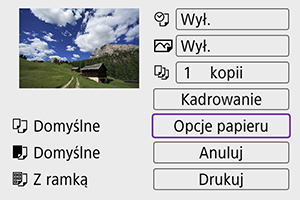
- Wybierz opcję [Opcje papieru].
[ ] Ustawianie formatu papieru
] Ustawianie formatu papieru
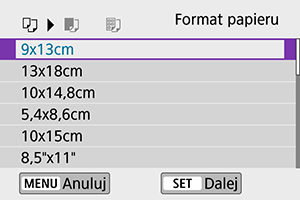
- Wybierz format papieru w drukarce.
[ ] Ustawianie rodzaju papieru
] Ustawianie rodzaju papieru
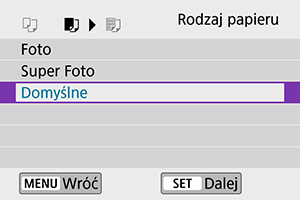
- Wybierz rodzaj papieru w drukarce.
[ ] Ustawianie układu strony
] Ustawianie układu strony
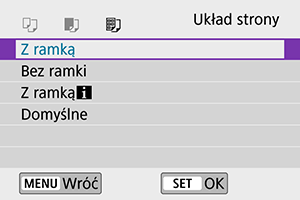
- Wybierz układ strony.
Przestroga
- Jeśli format obrazu jest inny niż format papieru do drukowania, w przypadku drukowania bez ramek obraz może zostać znacznie przycięty. Obrazy mogą być drukowane w niższej rozdzielczości.
[ ] Konfiguracja drukowania daty/numeru pliku na odbitce
] Konfiguracja drukowania daty/numeru pliku na odbitce
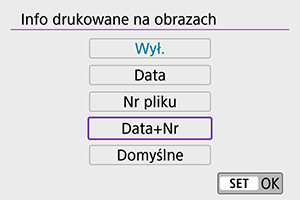
- Wybierz opcję [
].
- Wybierz, co chcesz wydrukować.
[ ] Ustawianie efektów druku (poprawianie jakości obrazu)
] Ustawianie efektów druku (poprawianie jakości obrazu)
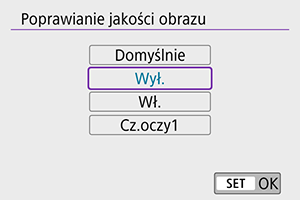
- Wybierz opcję [
].
- Wybierz efekt druku.
Przestroga
- Czułości ISO mogą być błędnie identyfikowane podczas drukowania informacji dla zdjęć wykonanych przy rozszerzonym zakresie czułości ISO (H).
- [Domyślnie] w efektach drukowania i innych opcjach dotyczy ustawień domyślnych określonych przez producenta drukarki. Szczegółowe informacje dotyczące [Domyślnie] można znaleźć w instrukcji obsługi drukarki.
[ ] Ustawianie liczby kopii
] Ustawianie liczby kopii
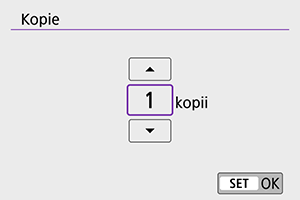
- Wybierz opcję [
].
- Wybierz liczbę kopii wydruków.
Kadrowanie obrazu
Kadrowanie należy przeprowadzić bezpośrednio przed rozpoczęciem drukowania. Zmiana innych ustawień drukowania po skadrowaniu obrazów może wymagać ponownego ich skadrowania.
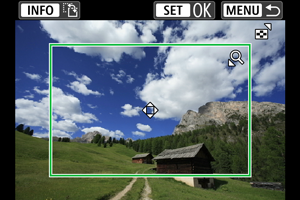
-
Na ekranie ustawień drukowania wybierz pozycję [Kadrowanie].
-
Ustaw rozmiar ramki przycinania, pozycję i format obrazu.
- Wydrukowany zostanie obszar obrazu wewnątrz ramki kadrowania. Kształt ramki (format obrazu) można zmienić w menu [Opcje papieru].
Zmiana rozmiaru ramki przycinania
Naciśnij przycisk
lub
, aby zmienić rozmiar ramki kadrowania.
Przesuwanie ramki kadrowania
Użyj przycisków
, aby przesunąć ramkę w poziomie lub w pionie.
Zmiana orientacji ramki kadrowania
Naciskanie przycisku
powoduje przełączanie pomiędzy pionową i poziomą orientacją ramki kadrowania.
-
Naciśnij przycisk
, aby wyjść z menu kadrowania.
- Przycinany obszar obrazu można sprawdzić w lewym górnym rogu ekranu ustawień drukowania.
Przestroga
- W przypadku niektórych drukarek przycinany obszar obrazu może nie być drukowany zgodnie z ustawieniem.
- Im mniejsza ramka kadrowania, tym niższa rozdzielczość, z jaką drukowane są obrazy.
Uwaga
Sposób postępowania w przypadku błędów drukarki
- Jeśli drukowanie nie zostało wznowione po usunięciu błędu drukarki (brak atramentu, brak papieru itp.) i wybraniu pozycji [Dalej], skorzystaj z przycisków drukarki. Szczegółowe informacje dotyczące kontynuowania drukowania można znaleźć w instrukcji obsługi drukarki.
Komunikaty o błędach
- W przypadku wystąpienia problemu podczas drukowania na ekranie aparatu zostanie wyświetlony komunikat o błędzie. Po rozwiązaniu problemu wznów drukowanie. Szczegółowe informacje dotyczące rozwiązywania problemów związanych z drukowaniem można znaleźć w instrukcji obsługi drukarki.
Błąd papieru
- Sprawdź, czy papier jest prawidłowo załadowany.
Błąd kasety z atramentem/taśmą
- Sprawdź poziom atramentu w drukarce i zbiornik na zużyty atrament.
Błąd urządzenia
- Sprawdź, czy w drukarce wystąpiły inne błędy, niezwiązane z papierem i atramentem.
Błąd pliku
- Wybranego obrazu nie można wydrukować. Obrazy wykonane przez inne aparaty lub edytowane za pomocą komputera mogą nie nadawać się do wydrukowania.